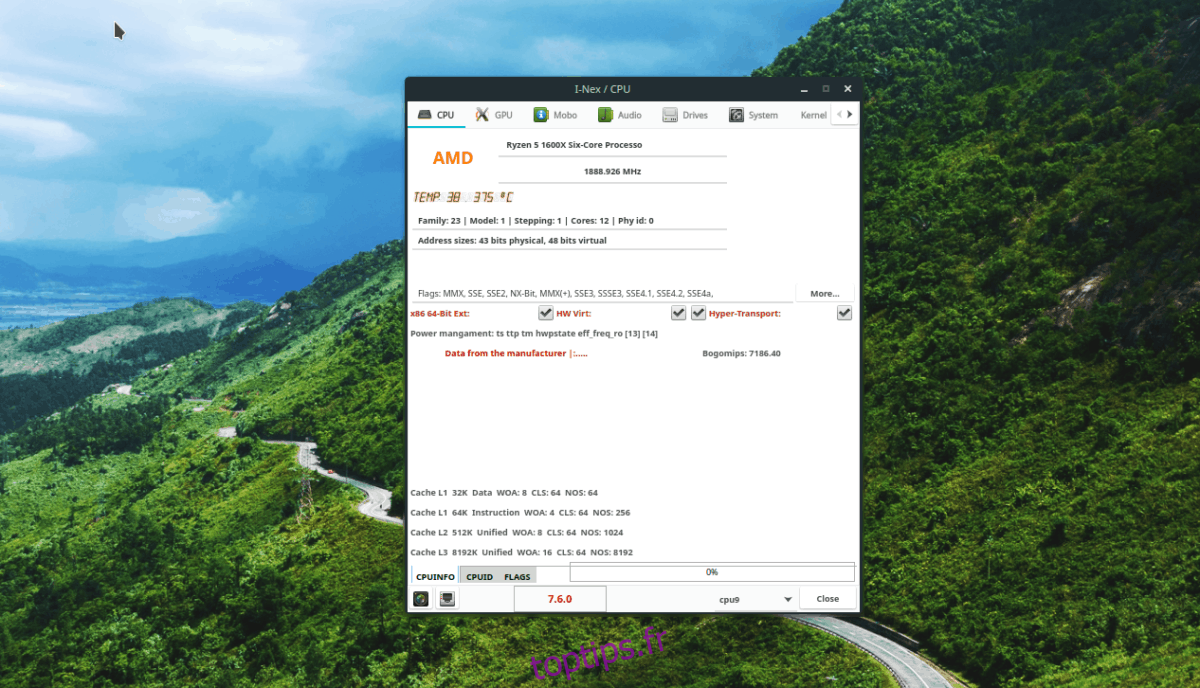Il existe de nombreuses façons d’afficher les informations système critiques sous Linux. L’une des meilleures applications de loin pour trouver des informations système sur Linux est I-Nex. C’est un clone Linux du populaire outil Windows CPUz. Avec lui, les utilisateurs peuvent facilement afficher des informations système difficiles à trouver.
Table des matières
Installez I-Nex
Installez l’outil I-Nex en suivant les commandes qui correspondent à votre système d’exploitation Linux.
Remarque: ceux qui cherchent à exécuter l’outil I-Nex doivent exécuter Ubuntu, Debian, Arch Linux, Fedora ou OpenSUSE.
Ubuntu
L’outil d’information système I-Nex est bien pris en charge sur les distributions Linux de type Ubuntu et Ubuntu via un PPA. Cependant, ce PPA n’a pas encore pris en charge Ubuntu 18.04. Par conséquent, si vous souhaitez installer l’outil I-Nex, vous devrez apporter quelques modifications sur votre système d’exploitation.
Il n’y a pas trop de choses à changer pour installer ce logiciel sur Ubuntu. Au lieu de cela, les utilisateurs doivent simplement ajouter la source du logiciel Ubuntu 17.04 à /etc/apt/sources.list. Ouvrez un terminal et utilisez la commande echo pour activer la source logicielle.
sudo -s echo '#I-Nex 17.04 PPA.' >> /etc/apt/sources.list echo 'deb https://ppa.launchpad.net/i-nex-development-team/daily/ubuntu zesty main' >> /etc/apt/sources.list
La source du logiciel est dans Ubuntu 18.04. Pour terminer, restaurez la clé GPG et exécutez la commande de mise à jour.
sudo apt-key adv --recv-keys --keyserver keyserver.ubuntu.com 431D3C83F34CDDAD sudo apt update
Installer I-Nex sur Ubuntu et les systèmes d’exploitation qui utilisent la base Ubuntu est cependant un peu délicat, maintenant que la source logicielle 17.04 est prise en charge, tout commence à devenir plus facile. Dans l’étape suivante du processus de mise en marche de ce logiciel, vous devez installer «Gambas».
Gambas est un runtime, et sans lui, I-Nex ne peut pas fonctionner. Pour l’installer, ajoutez d’abord le PPA suivant. Ne vous inquiétez pas, celui-ci prend en charge la version 18.04!
sudo add-apt-repository ppa:gambas-team/gambas3
sudo apt update
sudo apt upgrade
Avec les deux sources logicielles fonctionnant, installez les packages Gambas dont I-Nex a besoin pour qu’il fonctionne sur Ubuntu.
sudo apt install gambas3-dev gambas3-gb-image gambas3-gb-qt5 gambas3-gb-form gambas3-gb-desktop gambas3-gb-form-stock -y
Enfin, installez I-Nex en utilisant apt install.
sudo apt install i-nex
Debian
Exécuter le logiciel I-Nex sur Debian est un peu plus difficile que sur Ubuntu, car il n’est pas possible de déplacer les référentiels logiciels et de les forcer à fonctionner. Au lieu de cela, si vous cherchez à faire fonctionner ce logiciel sur un PC Debian, il est préférable de simplement créer le logiciel à partir de la source.
Pour créer le programme à partir des sources, ouvrez un terminal et entrez les commandes suivantes:
sudo apt-get install debhelper devscripts pkg-config dpkg-dev lsb-release gambas3-dev gambas3-gb-image gambas3-gb-qt5 gambas3-gb-form gambas3-gb-desktop gambas3-gb-form-stock git git clone https://github.com/eloaders/I-Nex.git
cd ./I-Nex && fakeroot debian/rules build && fakeroot debian/rules binary && cd .. && sudo dpkg -i ./i-nex*.deb
La compilation d’un binaire I-Nex pour Ubuntu devrait fonctionner correctement. Pourtant, des problèmes de dépendance peuvent survenir. Si cela vous arrive, corrigez-le avec apt-get.
sudo apt-get install -f
Arch Linux
Sur le site Web du développeur I-Nex, il est indiqué que le programme se trouve dans le référentiel de logiciels «Communauté». Malheureusement, les responsables d’Arch Linux l’ont depuis sorti de là. Pourtant, ce n’est pas un gros problème, car il existe un package AUR disponible. Pour installer le package AUR, ouvrez un terminal et exécutez les commandes suivantes.
Remarque: la construction de programmes dans Arch Linux AUR est toujours risquée, car parfois les dépendances refusent de s’installer. Quand cela arrive, vous devrez visiter la page du package et les récupérer manuellement.
sudo pacman -S git base-devel git clone https://aur.archlinux.org/i-nex.git cd i-nex makepkg -si
Feutre
Les utilisateurs peuvent installer I-Nex sur Fedora Linux grâce à Copr. Pour activer ces sources logicielles, ouvrez un terminal et entrez les commandes suivantes. Gardez à l’esprit que les dépôts ne prennent actuellement en charge que Fedora 27. Ils devraient fonctionner correctement avec la version 28, mais à vos risques et périls!
sudo dnf copr enable brollylssj/libcpuid sudo dnf copr enable brollylssj/I-Nex sudo dnf install libcpuid11.* i-nex.* gambas3-gb-qt5-webkit.*
OpenSUSE
L’outil logiciel d’information système I-Nex est facilement disponible pour toutes les versions d’OpenSUSE, grâce à l’OBS. Pour l’installer, lancez un terminal bash et exécutez les commandes suivantes.
openSUSE Tumbleweed
sudo zypper addrepo https://download.opensuse.org/repositories/Education/openSUSE_Tumbleweed/Education.repo
openSUSE Leap 42.3
sudo zypper addrepo https://download.opensuse.org/repositories/Education/openSUSE_Leap_42.3/Education.repo
Pour openSUSE Leap 15.0
sudo zypper addrepo https://download.opensuse.org/repositories/Education/openSUSE_Leap_15.0/Education.repo
Terminez le processus en installant I-Nex.
sudo zypper refresh sudo zypper install i-nex
Vérification des informations système critiques
I-Nex a de nombreuses sections d’informations différentes. Plus précisément, ils ont CPU, GPU, Mobo, Audio, Lecteurs, Système, Noyau, Mémoire, Réseau et USB.
L’affichage des informations critiques est aussi simple que de cliquer sur un onglet dans l’application. Vous ne savez pas ce que font ces onglets? Consultez ci-dessous pour plus d’informations.
CPU
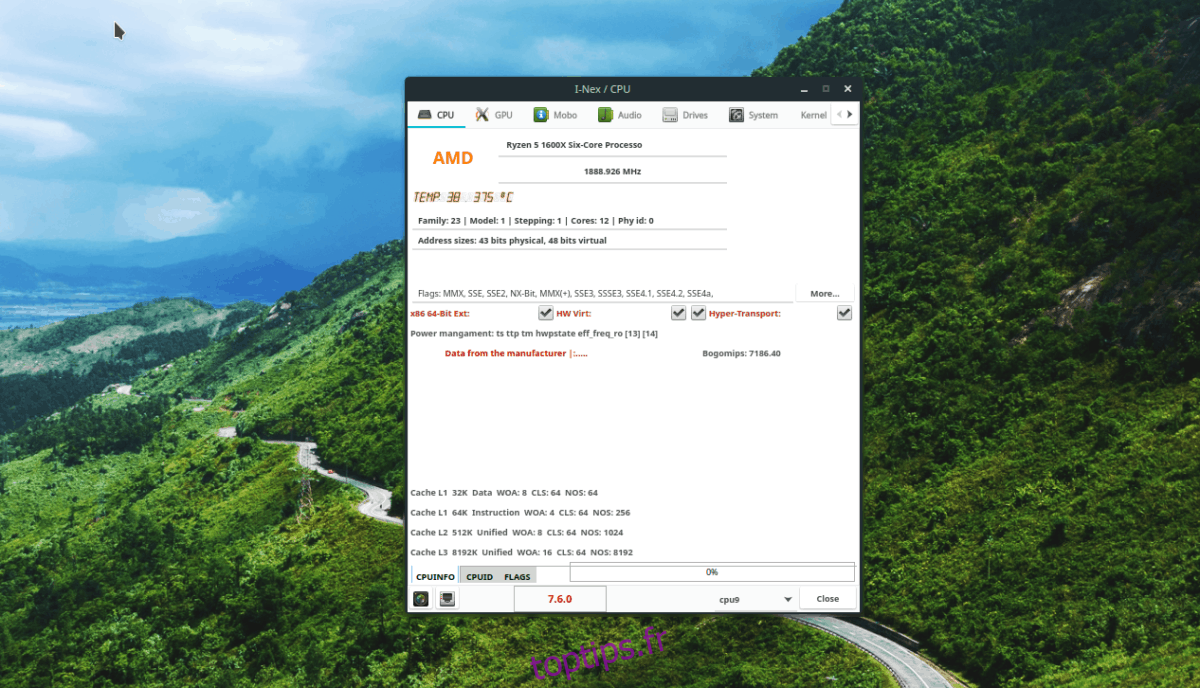
I-Nex possède certaines des meilleures informations sur les processeurs sous Linux. Dans cette section, vous obtiendrez une lecture de la température (en Celcius), le MHz auquel il s’exécute, ainsi que les indicateurs du processeur qu’il utilise.
GPU
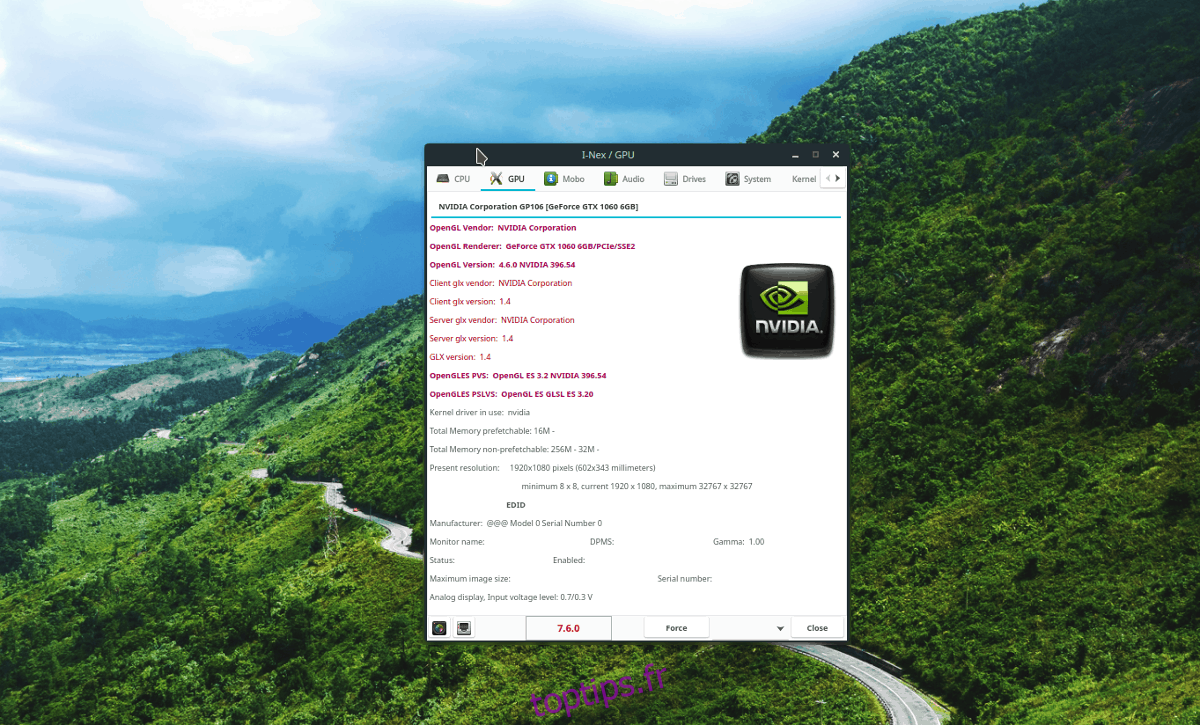
La section d’informations GPU I-Nex est aussi impressionnante que la section CPU. Il montre beaucoup d’informations, y compris le numéro de modèle, le fournisseur, le pilote qu’il utilise et même la version exacte d’OpenGL!
Mobo
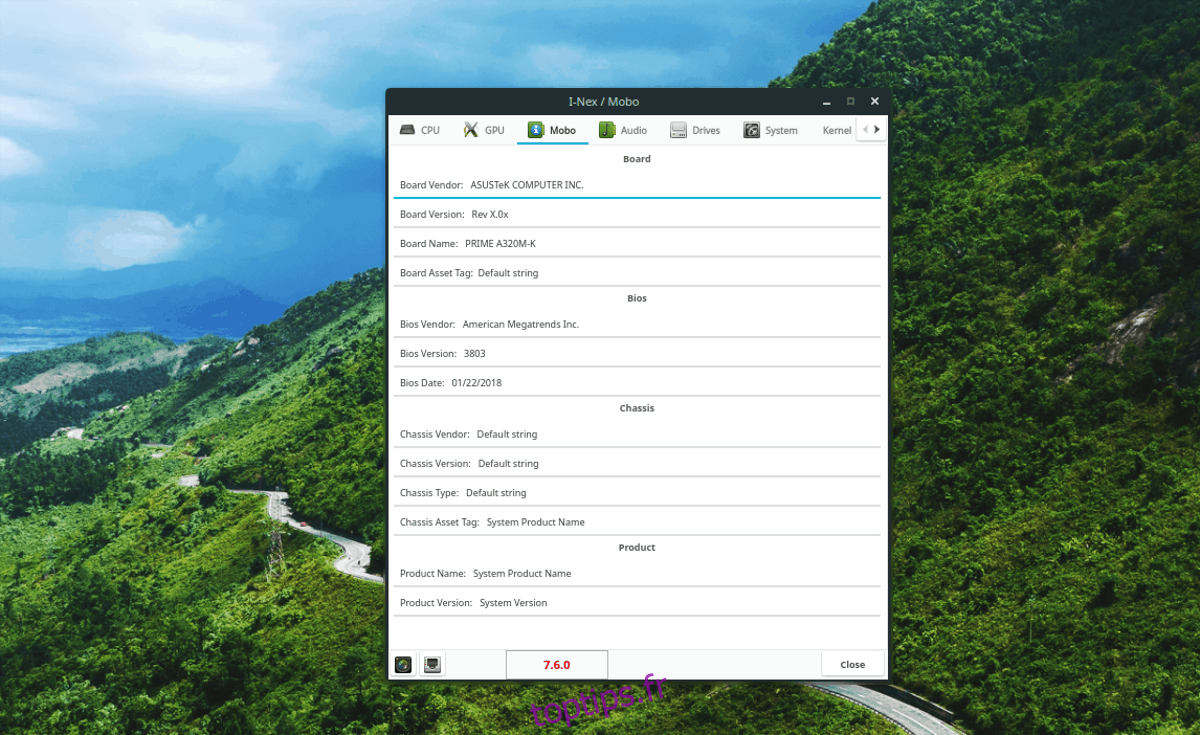
Vous avez oublié le numéro de modèle de la carte mère de votre ordinateur? Consultez la section «Mobo»! Il a tout, du modèle de carte exact, du fabricant à la version du BIOS.
l’audio
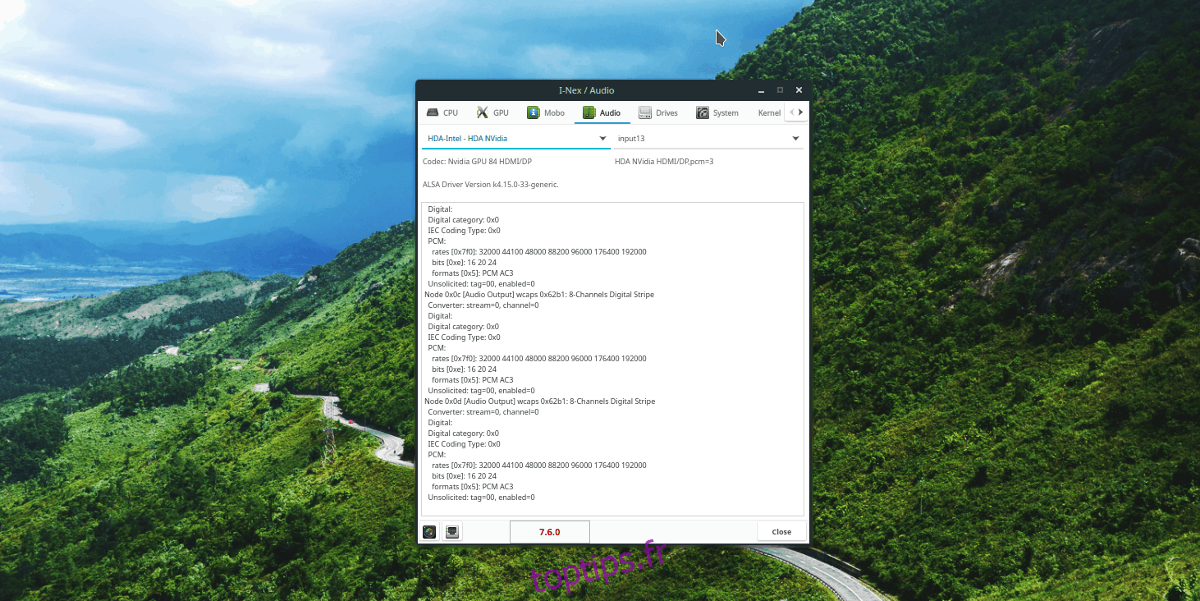
L’onglet Audio dans I-Nex est moins convivial que certains des autres onglets. Néanmoins, si vous cherchez à trouver des informations audio sur votre PC Linux, c’est un onglet à vérifier.
Disques
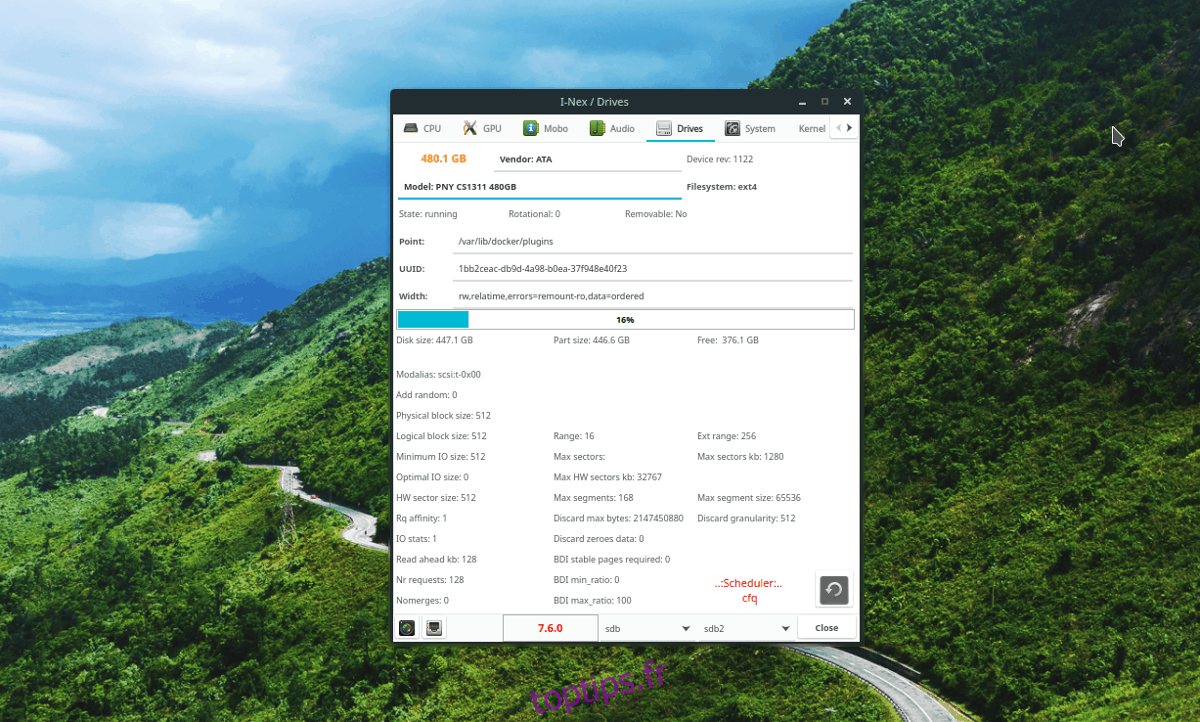
Vous voulez connaître des informations sur votre disque dur? Cochez «Drives» dans I-Nex. Il a une lecture détaillée de la quantité de données utilisées, de la quantité d’espace libre qu’il vous reste, de la température de votre disque dur et plus encore!
Système
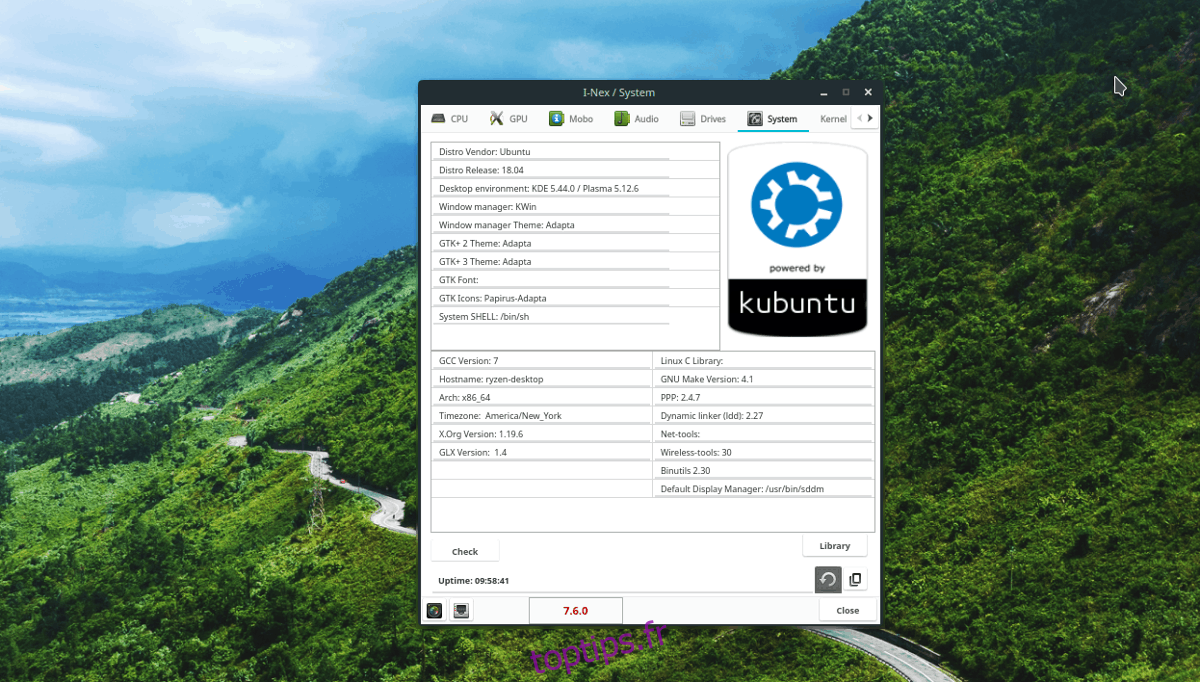
La section Système de I-Nex n’est pas très importante. Néanmoins, ceux qui recherchent un résumé rapide de leur PC Linux devraient consulter cet onglet.
Noyau
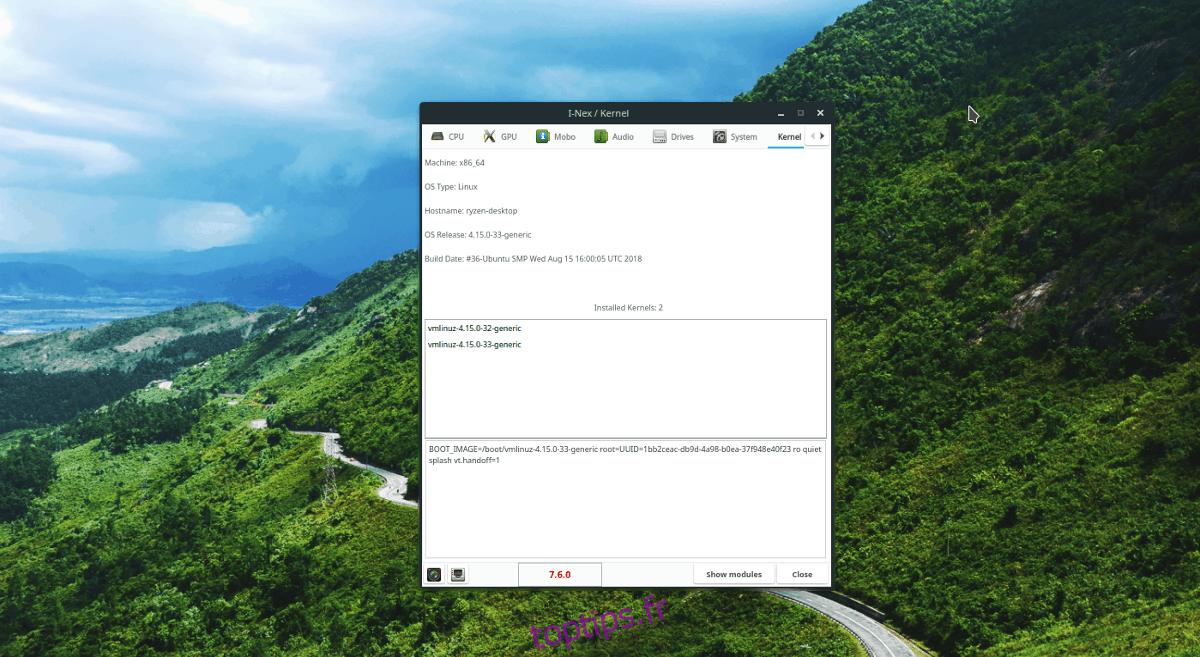
Kernel, dans I-Nex, donne des informations sur le noyau Linux en cours d’exécution. De plus, il affiche également des informations sur la date de construction et la configuration du noyau en cours d’exécution.
Mémoire
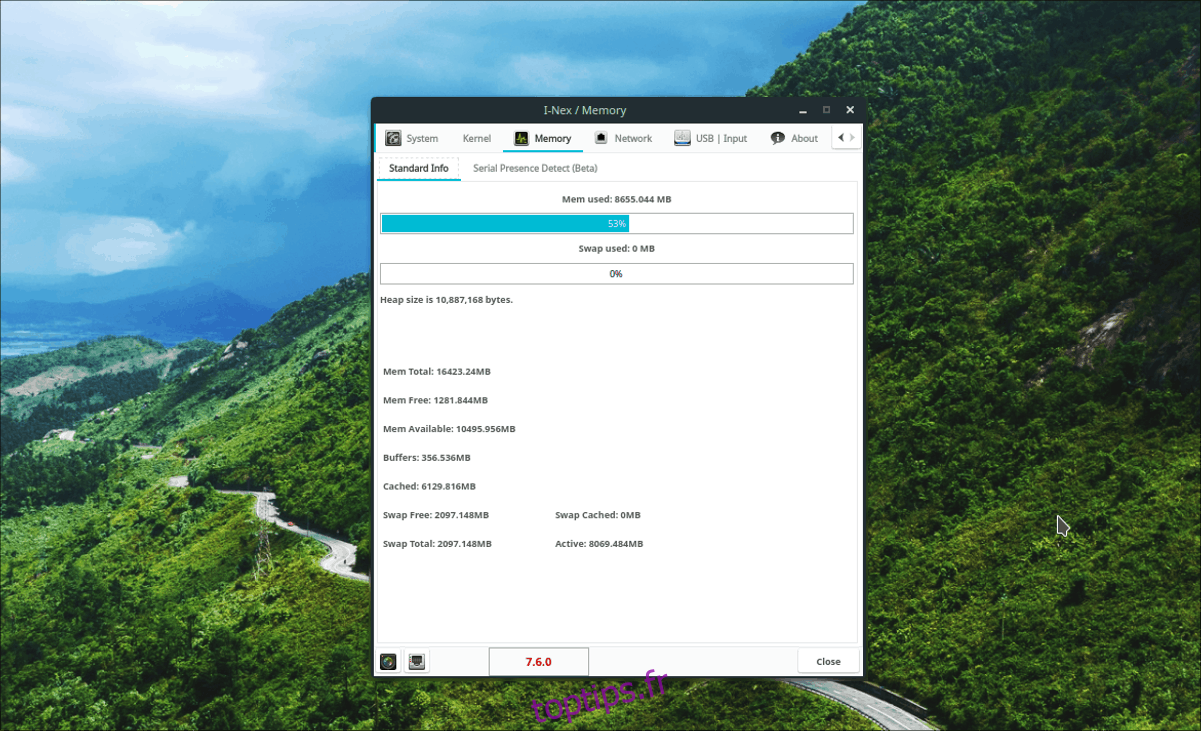
Besoin de vérifier la quantité de RAM utilisée par votre PC Linux? Vérifiez la section Mémoire. Dans cette zone, vous pourrez voir la quantité de RAM utilisée ainsi que l’espace libre disponible. La section Mémoire indique également la part de la partition SWAP utilisée.